电脑开机连不了网络怎么办 电脑win10每次开机都无法连接Internet网络怎么办
更新时间:2024-04-24 12:06:50作者:xtang
在日常生活中,我们经常会遇到电脑开机后无法连接网络的问题,尤其是在使用Windows 10操作系统的情况下,这种情况可能是由于网络设置问题、驱动程序错误或者硬件故障引起的。为了解决这个问题,我们可以尝试重新启动路由器、检查网络连接设置、更新网络驱动程序等方法来恢复网络连接。如果以上方法无效,建议联系网络服务提供商或专业技术人员进行进一步的排查和修复。
具体方法:
1.首先我们点击右下角的网络图标 选择打开网络和Internet设置进去
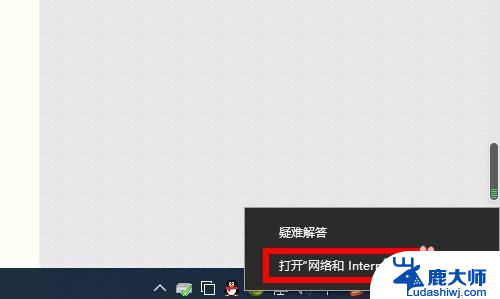
2.点击疑难解答 他会自己修复一下 就可以上网了
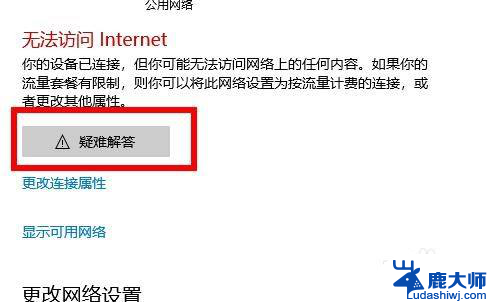
3.有的人电脑疑难解答是没有用的 那么就点击更改网络适配器
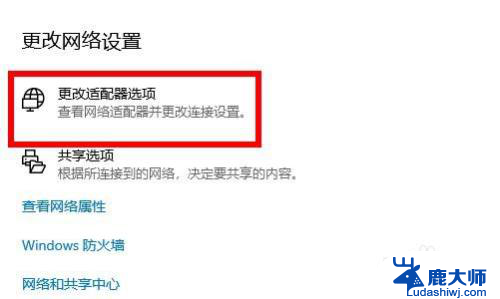
4.找到目前你使用的网络 比如以太网 右击选择诊断
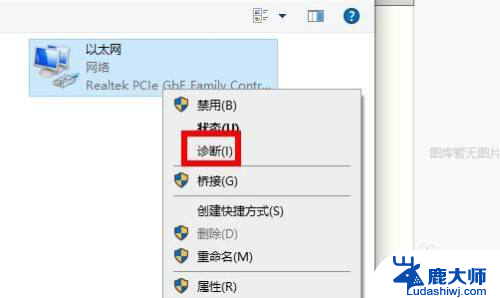
5.按着上面方法来设置可以上网了 但是我电脑比较奇葩每次开机以后都得这样修复麻烦的要是 使用我得重新设置网络 点击网络重置
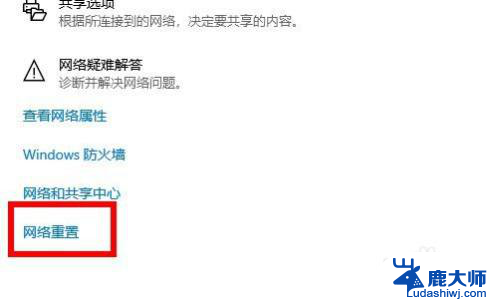
6.选择立即重置
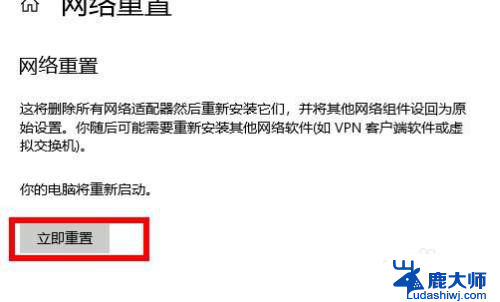
7.等待五分钟让他重新启动电脑 这样设置以后我的电脑就没有发生过每次开机都需要修复的问题了 建议使用专用网络 因为我以前是公用网络 不知道是不是这个原因产生的
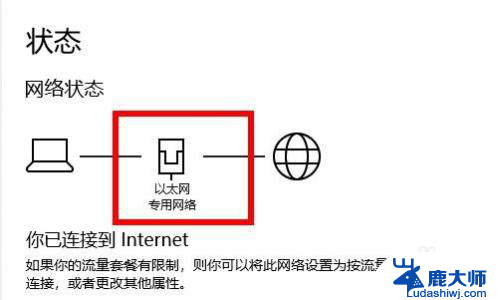
以上是解决电脑开机无法连接网络的所有方法,如果您遇到这种情况,请按照以上步骤进行解决,希望这些方法能对您有所帮助。
电脑开机连不了网络怎么办 电脑win10每次开机都无法连接Internet网络怎么办相关教程
- win10无线无法连接到这个网络 win10无法连接无线网络怎么办
- win10笔记本电脑无法连接到这个网络 笔记本无法连接网络怎么办
- 电脑网络怎么断开 win10如何手动断开网络连接
- windows10网络连接不上 win10系统无法连接WiFi解决办法
- 显示不了可用网络 Win10系统无法显示可用网络怎么办
- win10电脑怎么连接网络打印机 win10系统如何共享打印机
- win10联网的图标打不开 win10无线网络图标丢失了怎么办
- win10打开不了wlan win10无法连接无线网络的常见问题
- 电脑不能显示可用网络怎么办 Win10系统无线网络不显示怎么办
- win10电脑无线网卡连不上网 win10 电脑无线网络连接不上的解决方案
- windows10flash插件 如何在Win10自带浏览器中开启Adobe Flash Player插件
- 台式机win10怎么调节屏幕亮度 Win10台式电脑如何调整屏幕亮度
- win10怎么关闭朗读 生词本自动朗读关闭方法
- win10打开远程服务 win10打开远程桌面服务的方法
- win10专业版微软商店在哪 Windows 10如何打开微软商店
- 电脑散热风扇怎么调节转速 Win10怎么调整CPU风扇转速
win10系统教程推荐
- 1 台式机win10怎么调节屏幕亮度 Win10台式电脑如何调整屏幕亮度
- 2 win10打开远程服务 win10打开远程桌面服务的方法
- 3 新电脑关闭win10系统激活 Windows10系统取消激活状态步骤
- 4 电脑字模糊 Win10字体显示不清晰怎么解决
- 5 电脑用户权限怎么设置 win10怎么设置用户访问权限
- 6 笔记本启动后黑屏只有鼠标 Win10黑屏只有鼠标指针怎么解决
- 7 win10怎么关闭提示音 win10如何关闭开机提示音
- 8 win10怎么隐藏任务栏的程序图标 Windows10任务栏图标隐藏方法
- 9 windows cmd输出到文件 Windows10系统命令行输出到文件
- 10 蓝牙鼠标连接成功不能用 Win10无线鼠标连接不上电脑怎么办